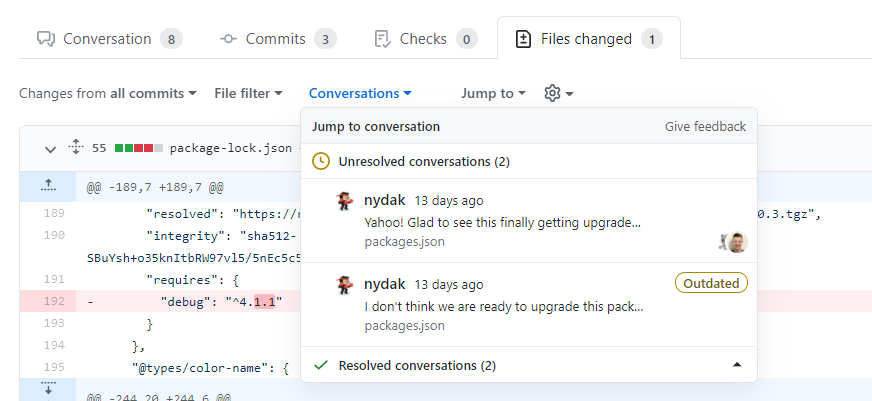Acerca de los comentarios de las solicitudes de extracción
Puedes comentar en la pestaña Conversación de una solicitud de incorporación de cambios para dejar comentarios generales, preguntas o propuestas. También puedes sugerir cambios que el autor de la solicitud de extracción puede aplicar directamente desde tu comentario.
También puedes realizar comentarios sobre archivos específicos o secciones de un archivo en la pestaña Archivos modificados de una solicitud de incorporación de cambios en forma de comentarios individuales de línea o archivo , o como parte de una revisión de la solicitud de incorporación de cambios. Agregar comentarios de línea o archivo es una gran manera de debatir preguntas sobre la implementación o hacer llegar comentarios al autor. Para obtener más información sobre las revisiones de solicitudes de incorporación de cambios, consulta "Acerca de las revisiones de solicitudes de extracción".
Para obtener más información sobre cómo agregar comentarios de línea o archivo a una revisión de solicitud de incorporación de cambios, consulta "Revisar los cambios propuestos en una solicitud de extracción".
Nota: Si respondes a una solicitud de incorporación de cambios por correo electrónico, el comentario se agregará en la pestaña Conversación y no formará parte de una revisión de la solicitud de incorporación de cambios.
Para responder a un comentario existente de línea o archivo , deberás ir al comentario en la pestaña Conversación o en la pestaña Archivos modificados y agregar un comentario de línea adicional debajo de él.
Sugerencias:
- Los comentarios de solicitud de incorporación de cambios admiten el mismo formato que los comentarios normales en GitHub Enterprise Server, como @mentions, emoji y referencias.
- Puedes agregar reacciones a los comentarios en las solicitudes de incorporación de cambios en la pestaña Archivos modificados.
Agregar comentarios a una solicitud de incorporación de cambios
-
En el nombre del repositorio, haga clic en Solicitudes de incorporación de cambios.

-
En la lista de solicitudes de extracción, haz clic en la solicitud de extracción en la que deseas dejar los comentarios en la línea.
-
En la solicitud de incorporación de cambios, haz clic en Archivos cambiados.

-
Mantén el puntero sobre la línea de código donde quieres agregar un comentario y haz clic en el icono de comentario azul.
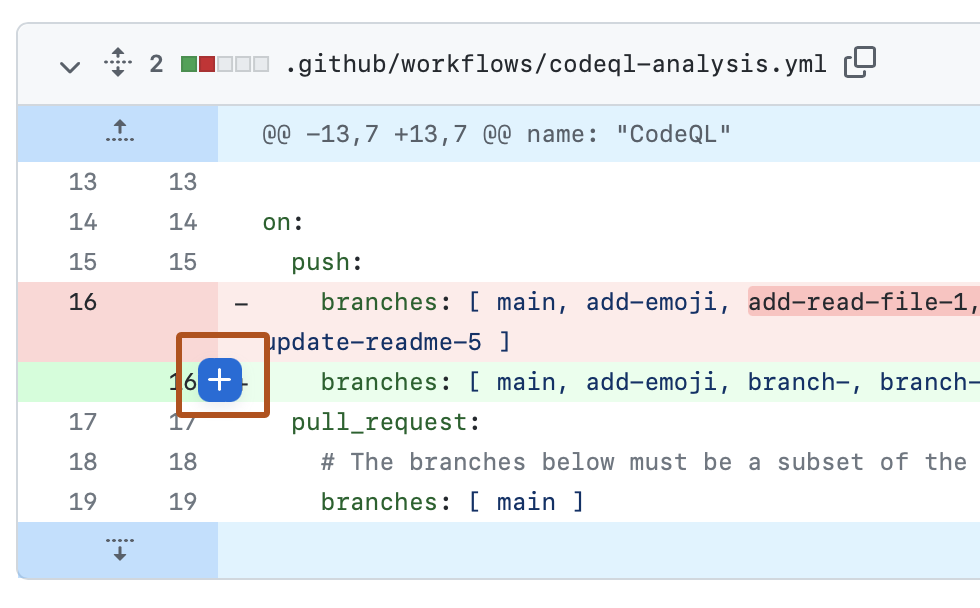
-
Opcionalmente, puede agregar un comentario en varias líneas. Puede hacer clic en el número de línea de la primera línea en la que desea comentar y arrastrarla hacia abajo para seleccionar un intervalo de líneas y, a continuación, hacer clic en el icono de comentario azul de la última línea sobre la que desea comentar. Como alternativa, puede hacer clic en el icono de comentario azul situado junto a la primera línea sobre la que desea comentar y, a continuación, arrastrarla hacia abajo hasta la última línea sobre la que desea comentar.
-
Teclea tu comentario en el campo de comentario.
-
Opcionalmente, para sugerir un cambio específico en una o varias líneas, haz clic en y, luego, edita el texto dentro del bloque de sugerencias.
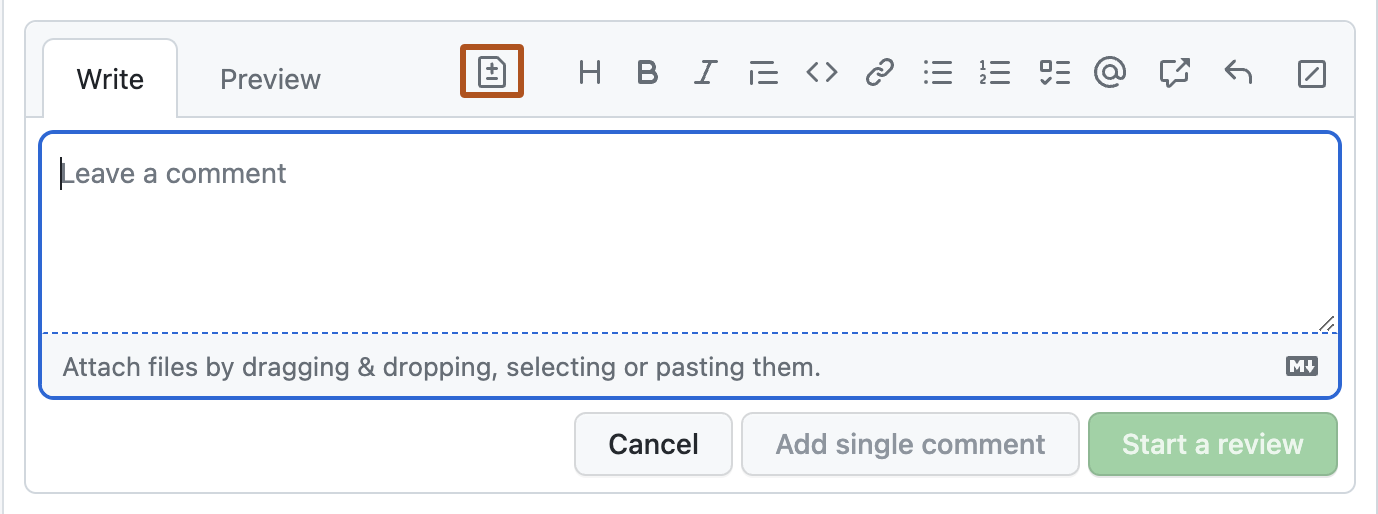
-
Para comentar directamente un archivo, a la derecha de este, haz clic en y escribe el comentario.
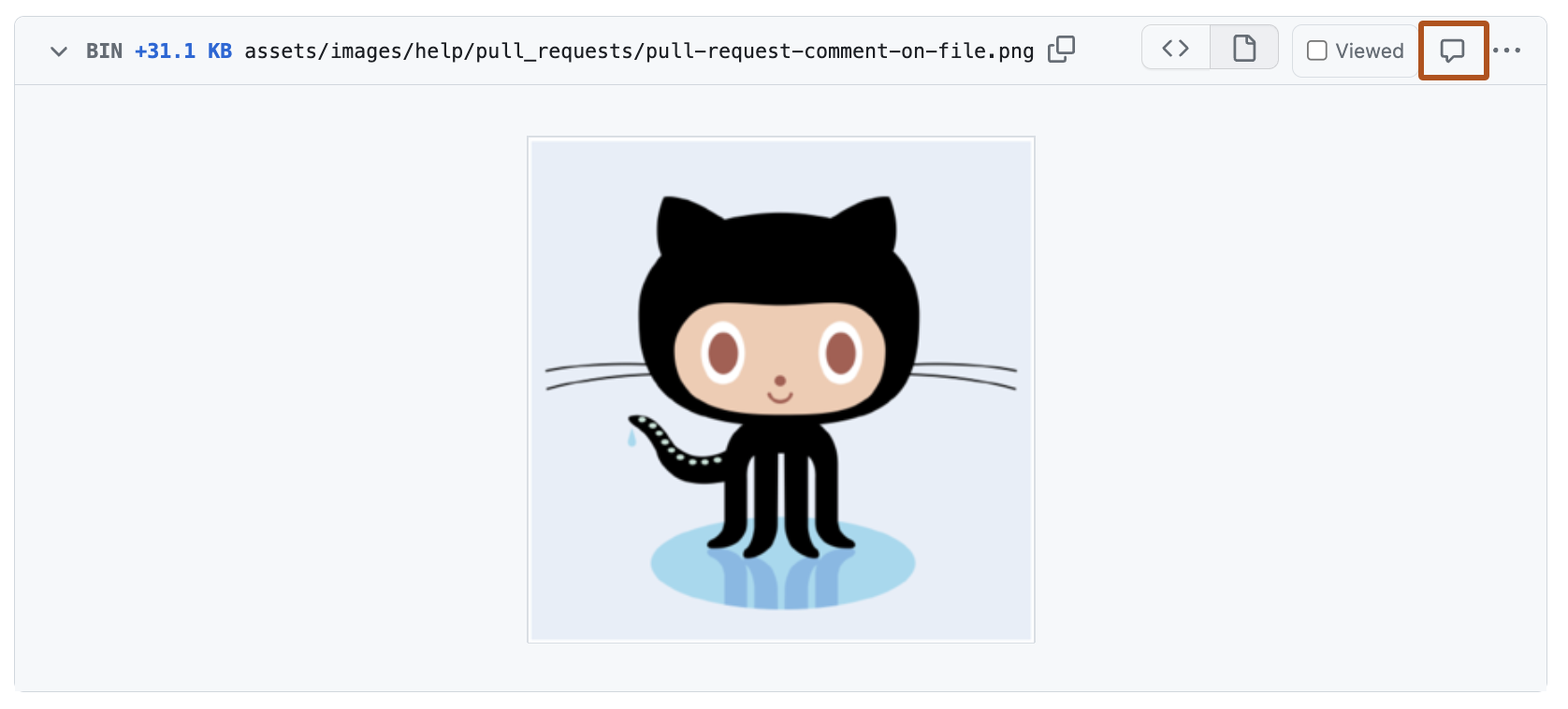
-
Cuando hayas terminado, haz clic en Agregar comentario único.
Cualquier persona que observe la solicitud de extracción o el repositorio recibirá una notificación de tu comentario.
Resolver conversaciones
Puedes resolver una conversación en una solicitud de extracción si abriste la solicitud de extracción o si tienes acceso de escritura al repositorio en el que se abrió la solicitud de extracción.
Para indicar que se ha completado una conversación en la pestaña Files changed, haga clic en Resolve conversation.
Toda la conversación se colapsará y se marcará como resuelta, y será más sencillo encontrar conversaciones que se deban seguir considerando.
Si la sugerencia en un comentario está fuera del alcance de tu solicitud de extracción, puedes abrir un nuevo informe de problemas que rastree la retroalimientación y se vincule con el comentario original. Para obtener más información, vea «Crear una propuesta».
Descubrir y navegar por los debates
Puede descubrir todas las conversaciones de la solicitud de incorporación de cambios y navegar por ellas mediante el menú Conversations que se muestra en la parte superior de la pestaña Files Changed.
Desde esta vista puedes ver qué debates están aún sin resolver, resueltos y desactualizados. Esto te facilita descubrirlos y resolverlos.